Un fenomeno che infastidisce tutti i giocatori di console è che il dispositivo di output, vale a dire, TV o monitor, non rileva la console e mostra uno schermo nero invece di visualizzare l'output della console. Questa situazione non è limitata alla PS4, succede a tutti i dispositivi console ovunque.
Come in qualsiasi altra console, ci sono alcuni attributi specifici che si trovano solo su PS4, cosa causa l'esistenza di quest'ultima condizione?. Lo schermo nero di solito appare dal nulla e le cause variano sostanzialmente. Le persone possono sperimentare questa condizione quando provano ad accendere la loro PS4 o possono riscontrare questo problema con il loro monitor quando la console funziona correttamente con una TV..
Abbiamo elencato una serie di correzioni e correzioni diverse da provare. Inizia con il primo e scendi di conseguenza.
Soluzione 1: Spegni e accendi la tua PS4
Power Cycle è un termine ben noto alle persone che usano i computer. Il ciclo di alimentazione è l'atto di spegnere completamente il dispositivo e drenare tutta l'energia accumulata al suo interno.. Ciò assicurerà che tutte le impostazioni che hai impostato vengano cancellate e che tu possa ricominciare da capo quando la PS4 si riaccende. È anche noto per eliminare alcuni errori o discrepanze nelle impostazioni (se è appropriato).
-
Spegni il tuo dispositivo PS4 dalla parte anteriore della console e mettilo in modalità di sospensione.
-
Dopo che tutte le luci sulla console si sono spente, scollegare il cavo di alimentazione dalla presa.
-
Ora premi il pulsante di accensione sulla PS4 durante 30 secondi per assicurarsi che tutta la potenza sia esaurita.
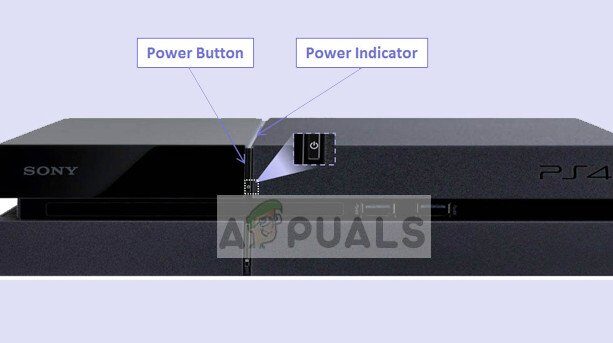
-
Ora, Aspettare 2-3 minuti. Dopo, ricollega tutto e prova a far girare la PS4. Controlla se il problema è risolto.
Soluzione 2: disabilitare HDCP
HDCP sta per High Bandwidth Digital Content Protection. È uno schema di protezione per eliminare la possibilità di intercettare i dati digitali a metà strada tra la sorgente e lo schermo. Fornisce un meccanismo di sicurezza e protegge i dati che fluiscono dalla console all'output di origine. È particolarmente utile nei luoghi pubblici in cui la connessione è soggetta ad attacchi.
C'è un bug noto in cui, perché HDCP è abilitato, la PS4 non mostra l'output sullo schermo. Ora, ecco una svolta; la console funziona sulla tua TV ma non sul monitor. Segui i passaggi seguenti:
-
Collega la PS4 a una TV dove puoi accedere alla console senza problemi.
-
Vai a quanto segue:
Collocamento> Sistema> Abilita HDCP.
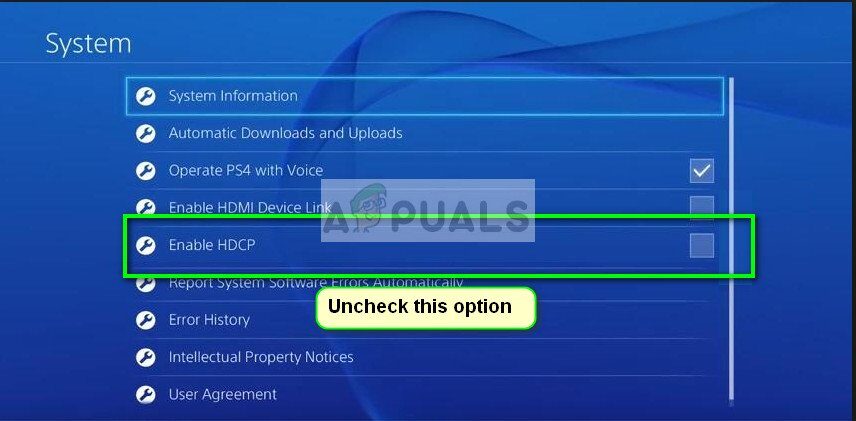
Deseleziona l'ultima opzione premendo una volta.
-
Ora accendi la PS4 e prova a collegarla nuovamente al monitor. Controlla se il problema è stato risolto.
Soluzione 3: Controlla il porto / cavo HDMI
Un'altra cosa da controllare è se la porta HDMI funziona correttamente. La PS4 è solitamente collegata a una porta HDMI. È stato osservato che la porta HDMI della PS4 è fragile e si rompe abbastanza facilmente. Ci saranno molti casi in cui sarai in grado di sentire la voce invece di vedere un'immagine sullo schermo.

Se la tua PS4 funzionava perfettamente e dopo qualche incidente o manomissione, mostra uno schermo nero sul monitor / tv, questo probabilmente significa che la porta HDMI è rotta. Anche il cavo HDMI è danneggiato o bloccato nella porta.
Prova a inserire un nuovo cavo HDMI nella porta e vedi se il problema si risolve. Se sospetti che la porta possa essere danneggiata, fallo controllare da un tecnico.
Soluzione 4: cambia la risoluzione in modalità provvisoria
La modalità provvisoria è presente su quasi tutte le console o computer per consentire all'utente di eseguire una diagnostica avanzata e aiutare ad aggiornare il firmware, ripristinare i database, eccetera. Poiché Play Station non può essere utilizzata in modalità normale perché viene visualizzata una schermata nera, Puoi provare Avviamo la PS4 in modalità provvisoria e una volta dentro possiamo cambiare la risoluzione.
-
Premi il pulsante di accensione presente sul pannello frontale della PS4 per spegnerla. L'indicatore lampeggerà alcune volte.
-
Dopo aver spento la tua PS4, tieni premuto il pulsante di accensione e tienilo premuto finché non senti due segnali acustici. Il primo beep si sentirà normalmente quando lo si preme inizialmente e il secondo beep quando si continua a premerlo. (per circa 7 secondi).
-
Ora collega il controller PS4 con un cavo USB e premi il pulsante Play Station presente sul controller. Ora sei in modalità provvisoria con successo.
-
Seleziona la seconda opzione »Cambia risoluzione» presente in Modalità provvisoria.
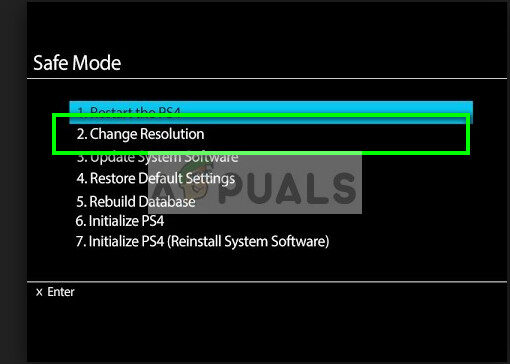
La PS4 si riavvierà e potrai selezionare una risoluzione effettivamente compatibile.
Soluzione 5: Gestione dei cavi
Un'altra soluzione che ha funzionato per molte persone è stata la manomissione dei cavi HDMI collegati alla console e alla TV.. Potrebbe non avere senso, ma così facendo si forza la console / TV per riconoscere il segnale e visualizzarlo al posto dello schermo nero.
-
Accendi la tua PS4 e scollega il cavo HDMI dalla TV.
-
Ora spegni completamente la TV. Estrarre il cavo di alimentazione e tenere premuto il pulsante di accensione sul televisore per un paio di secondi in modo che tutta la potenza extra presente all'interno possa essere scaricata.
-
Ora, attendere un minuto o due prima di inserire il cavo di alimentazione del televisore, ma non accenderlo. Collega anche l'HDMI alla TV.
-
Ora accendi la TV e connettiti al canale corretto da guardare (modo HDMI).
Dopo tutti i passaggi, il segnale dovrebbe essere riconosciuto e lo schermo nero scomparirà.
Soluzione 6: riavvia la PS4
L'ultima cosa che puoi provare è riavviare la PS4 dalla modalità provvisoria. Il riavvio della PS4 potrebbe cancellare alcuni dei tuoi dati, quindi assicurati che tutto sia stato eseguito il backup o salvato nel cloud prima di procedere. Questa soluzione dovrebbe funzionare se tutto quanto sopra non ha funzionato per te. Prima di riavviare, proveremo a cambiare l'HDMI in modalità provvisoria e vedremo se funziona. Se non lo fai, procederemo alla ripartenza.
-
Premi il pulsante di accensione presente sul pannello frontale della PS4 per spegnerla. L'indicatore lampeggerà alcune volte.
-
Dopo aver spento la tua PS4, tieni premuto il pulsante di accensione e tienilo premuto finché non senti due segnali acustici. Il primo beep si sentirà normalmente quando lo si preme inizialmente e il secondo beep quando si continua a premerlo. (per circa 7 secondi).
-
Ora collega il controller PS4 con un cavo USB e premi il pulsante Play Station presente sul controller. Ora, una volta in modalità provvisoria, prova a sostituire il cavo HDMI con un altro cavo HDMI.
-
Se questo non funziona, seleziona la prima opzione »Riavvia PS4«. Dopo il riavvio, il monitor / La TV dovrebbe rilevare il segnale.
Articolo correlato:
- ▷ Come posso correggere il codice di errore? “WS-37403-7” e PlayStation 4?
- ▷ Come correggere l'errore 5038f-MW1 di Monster Hunter World $ 0027 Impossibile partecipare $ 0027.
- Kodi su PS4? La migliore alternativa all'installazione
- Tipo di NAT PS4 non riuscito
- Codice di errore globale di Monster Hunter 50382-MW1
- ⭐ Come ottenere codici di accesso EA gratuiti?






